1、演示使用的软件为Excel电子表格,软件版本为office家庭和学生版2016。
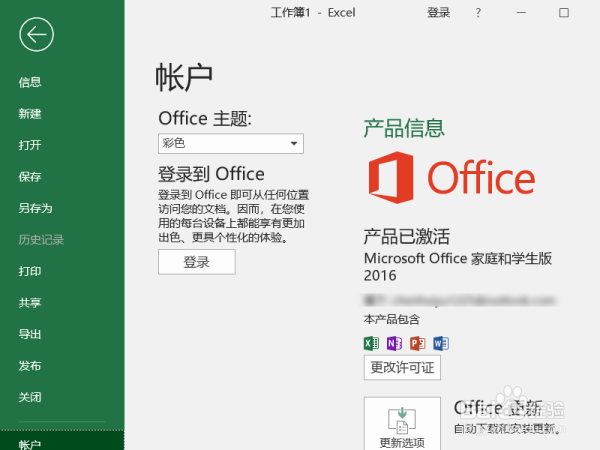
2、首先打开Excel电子表格,为了演示更为直观,我们分别输入小于10,等于10,以及大于10的数字,用来演示条件格式的操作。
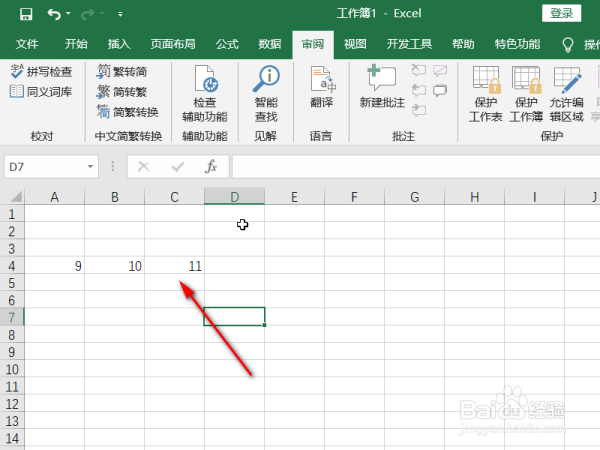
3、选中这三个数字所在的单元格,然后点击工具栏中的条件格式,在展开的菜单中找到突出显示单元格规则中的小于。
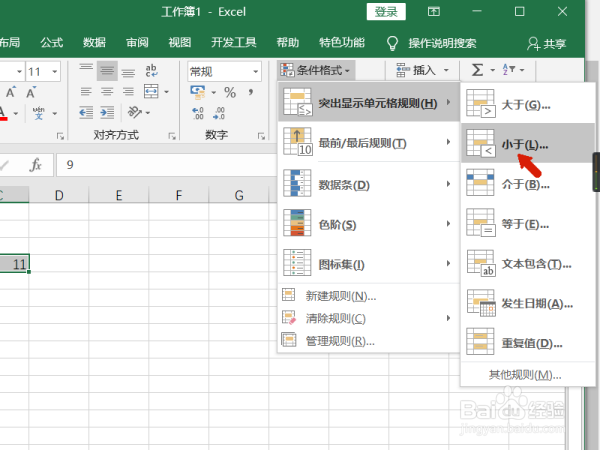
4、在弹出的小于设置窗口中,我们设置小于10的单元格文字显示为红色文本的格式,设置完成后点击确定,可以看到,此时小于10的单元格字体颜色已经变成了红色。

5、为了演示的严谨性,我们修改将10所在的单元格内容修改为小于10的任意数,可以发现,当单元格内容小于10时,文字颜色变成了红色。
